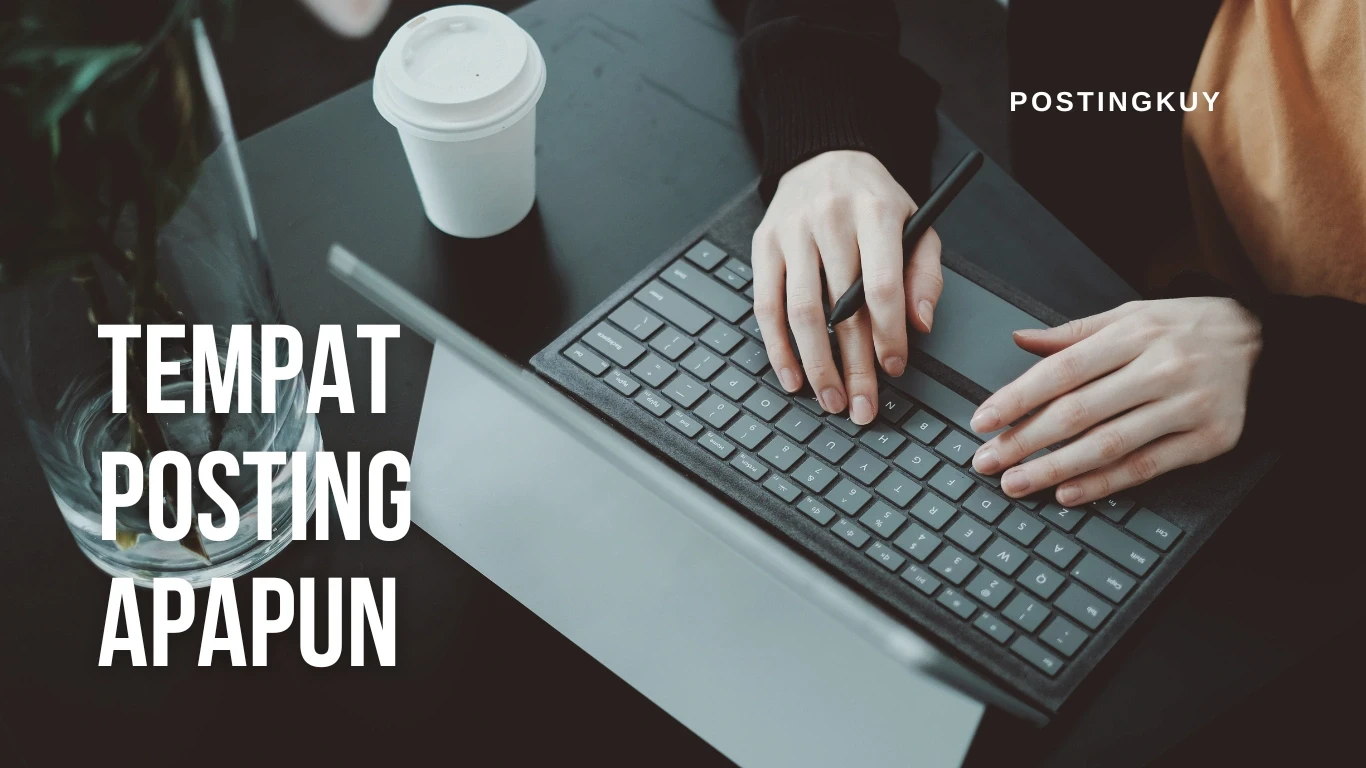Cara Mengonfigurasi SSH dengan Autentikasi Kunci Publik
Cara Mengonfigurasi SSH dengan Autentikasi Kunci Publik
Hellooo sobat techy! Siapa di sini yang tiap hari ngulik server? Nah, kali ini kita mau bahas gimana cara mengonfigurasi SSH dengan autentikasi kunci publik. Buat kalian yang tiap hari mainan server, SSH tuh semacam pintu masuk buat ngecek, ngatur, atau bahkan merawat server kita dari jarak jauh. Tapi ngomong-ngomong, kalau kalian belum tahu, autentikasi kunci publik itu salah satu cara paling aman buat masuk ke server loh. Jadi, ayo kita coba bahas lebih lanjut gimana cara setting-nya!
Apa itu SSH dan Kenapa Harus Pakai Autentikasi Kunci Publik
SSH atau Secure Shell adalah protokol jaringan yang aman buat komunikasi aman di Internet. Nah, kalo ngomongin keamanan, pasti ingat dengan yang namanya autentikasi kunci publik. Kenapa kita harus pakai ini sih? Ya karena lebih aman dibanding password biasa. Simple!
Keuntungan Pakai Autentikasi Kunci Publik
- Keamanan Lebih Tinggi: Dibanding password yang bisa ditebak atau dibobol, kunci publik tuh lebih aman.
- Kemudahan Otentikasi: Sekali setup, kamu bisa login tanpa ketik password (asalkan kuncinya udah ada).
- Menghindari Serangan Brute Force: Memang yang satu ini jadi nilai plus karena pake kunci publik.
Langkah-langkah Membuat Kunci Publik dan Kunci Privat
Sebelum bikin konfigurasi SSH dengan autentikasi kunci publik, kita harus punya yang namanya kunci publik dan privat. Gampang kok, nih:
Bikin Kunci Publik dan Privat
-
Buka Terminal Kamu
Ya, benar, kita mulainya dari terminal biar langsung terlihat hasilnya.
-
Generate Kunci Publik dan Privat
Gunakan perintah berikut di terminal kamu:
ssh-keygen -t rsa -b 4096Nanti bakal diminta masukin lokasi buat simpan kuncinya, biasanya sih di
~/.ssh/id_rsa. -
Set Passphrase (Opsional)
Kamu bisa pilih untuk masukkan passphrase kalo mau lapisan keamanan tambahan.
Mengunggah Kunci Publik ke Server
Sesudah punya kunci, kita harus taruh si kunci publik ini di server yang ingin diakses. Ada cara manual dan otomatis loh:
Mengunggah Kunci Publik Secara Otomatis
Gunain tool ssh-copy-id buat kirim kunci publik kamu ke server:
ssh-copy-id user@server_ipIni buat meyakinkan kalo kunci publiknya udah di simpan di ~/.ssh/authorized_keys di server.
Mengunggah Kunci Publik Secara Manual
Jika ingin manual, copy aja si kunci publik dari ~/.ssh/id_rsa.pub ke server dan tambahin ke ~/.ssh/authorized_keys.
Mengonfigurasi SSH di Server
Sudah selesai bikin dan kirim kunci? Okedeh, sekarang tinggal setting si servernya biar tau kalo kita bakalan masuk pake kunci, bukan password. Ini penting ya buat mengonfigurasi SSH dengan autentikasi kunci publik.
Edit File Konfigurasi SSH
Buka file konfigurasi SSH di server:
/etc/ssh/sshd_configUbah Setting-an di File Konfigurasi
Cari baris berikut dan edit semuanya:
PasswordAuthentication noPubkeyAuthentication yesChallengeResponseAuthentication no
Setelah ubah, jangan lupa save ya!
Restart Layanan SSH
Supaya perubahan yang udah kita lakukan berlaku, restart layanan SSH di server:
sudo systemctl restart sshdMengakses Server Menggunakan Kunci Privat
Sekarang semua settingan udah lengkap! Tinggal coba aja konek ke server kamu dengan kunci privat:
ssh user@server_ipKalau setting-an bener, kamu langsung masuk tanpa perlu masukkan password. Keren kan?
Tips dan Trik Menggunakan SSH dengan Aman
Sebelum kita akhiri obrolan ini, nih ada beberapa tips biar pengalaman kamu dengan menggunakan SSH dengan autentikasi kunci publik makin smooth:
- Backup Kunci: Jangan lupa backup kunci privat kamu ke media aman.
- Gunakan Passphrase: Biar lebih aman, passphrase bisa kalian pake.
- Setup Pemutakhiran Otomatis: Biar gak lupa, bikin otomatis update buat ssh kamu.
Masalah Umum Dan Cara Mengatasinya
Terkadang konfigurasi tidak berjalan mulus, nah ini masalah yang sering muncul berikut penyelesaiannya:
Koneksi Ditolak
Ini bisa jadi karena kunci yang salah di copy atau masalah permission. Cek lagi file ~/.ssh/authorized_keys dan permissionnya ya.
SSH Menolak Koneksi Tanpa Password
Pastikan perubahan di sshd_config sudah di-save dan service SSH sudah direstart.
Kunci Publik Tidak Dibaca
Perhatikan format dan newline pada authorized_keys. Kunci publik harus ada satu baris.
Kenapa Harus Menggunakan Autentikasi Kunci Publik untuk SSH?
Menggunakan kunci publik buat SSH lebih aman dan efisien. Set up sekali dan kamu sudah bisa login dengan mudah tanpa mikirin password yang gampang dilupakan.
Kesimpulan
Nah, udah lengkap banget kan steps-nya buat konfigurasi SSH dengan kunci publik? Intinya, setup ini lebih aman ketimbang hanya pakai password. Yuk, coba deh di server kalian dan nikmati keamanan serta kenyamanannya! Pastikan gak ada step yang ketinggalan ya! Happy configuring, sobat techy!
FAQ
-
Apa itu SSH?
SSH adalah protokol jaringan buat komunikasi yang aman di internet, biasanya buat akses server. -
Kelebihan dari Autentikasi Kunci Publik?
Keamanan lebih tinggi, otentikasi lebih mudah, dan menghindari serangan brute force. -
Bagaimana cara generate kunci SSH?
Pakai perintahssh-keygen -t rsa -b 4096di terminal. -
Bagaimana memastikan kunci publik sudah di-upload ke server?
Gampang, pakai perintahssh-copy-id user@server_ip. -
Kenapa harus restart layanan SSH?
Supaya perubahan di file konfigurasi SSH berlaku dengan sempurna.
#caramengonfigurasisshdengaunautentasikuncipublik #mengatursshdenganautentasikuncipublik #panduankonfigurasissh #autentikasikuncipublikuntukssh #konfigurasisshkeamanankuncipublik